 tutorial komputer
tutorial komputer
 pengetahuan komputer
pengetahuan komputer
 Mengapa saya tidak boleh mengakses Internet tetapi boleh log masuk ke WeChat dalam Win11? Butiran
Mengapa saya tidak boleh mengakses Internet tetapi boleh log masuk ke WeChat dalam Win11? Butiran
Mengapa saya tidak boleh mengakses Internet tetapi boleh log masuk ke WeChat dalam Win11? Butiran
Mengapa saya tidak boleh log masuk ke WeChat walaupun saya tidak boleh mengakses Internet dalam win11? Untuk butiran, saya percaya bahawa ramai pengguna telah menghadapi situasi di mana komputer mereka tidak boleh mengakses Internet tetapi boleh log masuk ke WeChat Jadi biarkan laman web ini dengan teliti memperkenalkan kepada pengguna analisis masalah yang Win11 tidak boleh mengakses Internet tetapi boleh log masuk WeChat.
Win11 tidak boleh mengakses Internet tetapi boleh mengakses analisis masalah WeChat
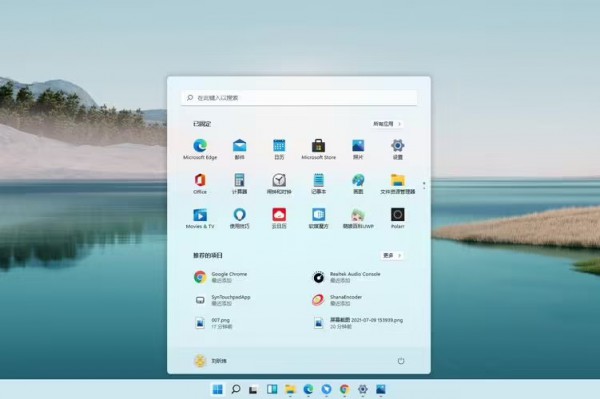
Masalah sambungan rangkaian: Mula-mula semak tetapan rangkaian untuk memastikan sambungan adalah normal. Anda boleh cuba menyambung semula ke rangkaian wayarles atau menggunakan kaedah sambungan lain, seperti Ethernet.
2. Masalah tetapan DNS merujuk kepada masalah konfigurasi Sistem Nama Domain (DNS), yang bertanggungjawab untuk menukar URL kepada alamat IP untuk akses. Jika tetapan DNS tidak betul, ia boleh mengakibatkan ketidakupayaan untuk mengakses Internet. Anda boleh mencuba dua cara berikut untuk menyelesaikan isu tetapan DNS: Pertama, anda boleh menukar tetapan DNS anda untuk mendapatkan secara automatik. Dengan cara ini, komputer anda secara automatik akan mendapatkan alamat pelayan DNS daripada Pembekal Perkhidmatan Internet (ISP) anda. Cara melakukan ini berbeza-beza mengikut sistem pengendalian, dan anda boleh mencari pilihan dalam tetapan rangkaian atau tetapan sambungan rangkaian. Kedua, anda boleh menetapkan alamat pelayan DNS secara manual kepada pelayan DNS awam yang biasa digunakan, seperti 8.8.8.8 atau 1.1.1.1. Pelayan DNS awam ini disediakan oleh Google dan Cloudflare dan secara amnya mempunyai masa tindak balas yang lebih pantas dan kestabilan yang lebih baik. Sekali lagi, cara untuk melakukan ini berbeza mengikut sistem pengendalian, dan anda boleh mencari pilihan dalam Tetapan Rangkaian atau Tetapan Sambungan Rangkaian. Dengan menukar tetapan DNS, perisian
3, firewall atau keselamatan anda mungkin menyekat akses ke Internet Anda perlu menyemak tetapan untuk memastikan aplikasi seperti WeChat dibenarkan mengakses rangkaian.
Dalam beberapa kes, ketidakupayaan untuk mengakses Internet mungkin disebabkan oleh masalah dengan tetapan pelayan proksi. Dalam Windows 11, anda boleh menyemak dan melaraskan tetapan pelayan proksi anda dengan mengikut langkah berikut: 1. Buka Tetapan. 2. Klik pada pilihan "Rangkaian & Internet". 3. Pilih Proksi dalam menu kiri. 4. Dalam bahagian Tetapan Proksi Manual, pastikan alamat pelayan proksi dan nombor port ditetapkan dengan betul. 5. Jika anda tidak perlu menggunakan pelayan proksi, anda boleh mematikan pilihan "Gunakan pelayan proksi". Dengan menyemak dan mengkonfigurasi tetapan pelayan proksi anda dengan betul, anda boleh menyelesaikan isu tidak dapat mengakses Internet dengan betul.
Untuk masalah rangkaian lain, jika kaedah sebelumnya tidak menyelesaikan masalah, anda boleh mencuba langkah berikut untuk menyelesaikan masalah: 1. Mulakan semula penghala 2. Kosongkan cache DNS 3. Gunakan peranti lain untuk menguji sama ada rangkaian yang sama; biasanya boleh mengakses Internet. Kaedah ini boleh membantu menyelesaikan masalah rangkaian yang mungkin berlaku.
Jika masalah berterusan, sila hubungi pembekal perkhidmatan rangkaian atau kakitangan sokongan teknikal untuk penyelesaian masalah dan penyelesaian lanjut.
Atas ialah kandungan terperinci Mengapa saya tidak boleh mengakses Internet tetapi boleh log masuk ke WeChat dalam Win11? Butiran. Untuk maklumat lanjut, sila ikut artikel berkaitan lain di laman web China PHP!

Alat AI Hot

Undresser.AI Undress
Apl berkuasa AI untuk mencipta foto bogel yang realistik

AI Clothes Remover
Alat AI dalam talian untuk mengeluarkan pakaian daripada foto.

Undress AI Tool
Gambar buka pakaian secara percuma

Clothoff.io
Penyingkiran pakaian AI

AI Hentai Generator
Menjana ai hentai secara percuma.

Artikel Panas

Alat panas

Notepad++7.3.1
Editor kod yang mudah digunakan dan percuma

SublimeText3 versi Cina
Versi Cina, sangat mudah digunakan

Hantar Studio 13.0.1
Persekitaran pembangunan bersepadu PHP yang berkuasa

Dreamweaver CS6
Alat pembangunan web visual

SublimeText3 versi Mac
Perisian penyuntingan kod peringkat Tuhan (SublimeText3)

Topik panas
 Adakah Win11 LTSC tidak sesuai untuk pengguna individu sama sekali Analisis kelebihan dan kekurangan versi LTSC
Jun 25, 2024 pm 10:35 PM
Adakah Win11 LTSC tidak sesuai untuk pengguna individu sama sekali Analisis kelebihan dan kekurangan versi LTSC
Jun 25, 2024 pm 10:35 PM
Microsoft menyediakan berbilang versi sistem Windows, setiap satu menyasarkan senario penggunaan yang berbeza. Selain edisi Rumah, Profesional, Pendidikan dan Perusahaan, terdapat juga edisi LTSC khas yang direka untuk keperluan khusus perniagaan dan organisasi besar. Walaupun Windows 11 LTSC telah menjadi agak popular baru-baru ini, ia tidak mempunyai fungsi yang biasa digunakan dan tidak sesuai untuk pengguna individu. Dan versi ini belum lagi dilancarkan secara rasmi, dan dijangka akan dikeluarkan sekitar September pada separuh kedua 2024. Perkara yang menarik: Dari Windows 1.0 hingga 11, evolusi versi Windows Apakah Windows 11 LTSC? Windows11LTSC ialah ciri sistem pengendalian Windows11
 Win11 24H2 akan melaraskan peraturan keselamatan dan akses pengguna NAS mungkin gagal
Jun 25, 2024 pm 05:23 PM
Win11 24H2 akan melaraskan peraturan keselamatan dan akses pengguna NAS mungkin gagal
Jun 25, 2024 pm 05:23 PM
Peminat digital semua tahu bahawa Microsoft telah mengeluarkan versi pratonton Windows 1124H2, dan versi rasmi Windows 1124H2 akan datang tidak lama lagi. Ini adalah kemas kini versi yang sangat penting, dan ramai rakan memberi perhatian kepadanya. Sudah tentu, perkara yang paling penting tentang Windows 1124H2 ialah ciri dan penambahbaikan baharu dalam AI Dikatakan bahawa Microsoft akan menyepadukan Copliot secara mendalam. Walau bagaimanapun, AI bukan subjek artikel ini Subjek artikel ini adalah untuk memperkenalkan pembaca kepada dua perubahan peraturan keselamatan baharu dalam versi Windows 1124H2, yang mungkin menjejaskan sesetengah pengguna NAS. Khususnya, dalam versi Windows 1124H2, Microsoft akan membuat perubahan kepada dua peraturan akses rangkaian penting:
 MHz adalah sejarah unit kelajuan memori Microsoft Windows 11 bertukar kepada MT/s
Jun 25, 2024 pm 05:10 PM
MHz adalah sejarah unit kelajuan memori Microsoft Windows 11 bertukar kepada MT/s
Jun 25, 2024 pm 05:10 PM
Peminat perkakasan digital semua tahu bahawa dalam beberapa tahun kebelakangan ini, terdapat dua unit pelabelan parameter memori, iaitu "MHz" dan "MT/s", yang mungkin mengelirukan kepada pemula digital. "MHz" dan "MT/s" ialah kedua-dua ukuran prestasi pemindahan memori, tetapi mereka masih mempunyai perbezaan yang ketara. MHz mewakili bilangan berjuta kitaran modul memori boleh melaksanakan sesaat, dan setiap kitaran ialah operasi yang dilakukan pada modul memori, seperti menyimpan dan mendapatkan semula data. Tetapi disebabkan perkembangan pesat teknologi semasa, teknologi baru membolehkan memori DDR meningkatkan kadar pemindahan data tanpa meningkatkan kelajuan jam, dan kaedah pengukuran memori lama juga telah
 Bagaimana untuk melumpuhkan Kemas Kini Windows daripada mengemas kini pemacu secara automatik dalam win11?
Jun 26, 2024 am 12:18 AM
Bagaimana untuk melumpuhkan Kemas Kini Windows daripada mengemas kini pemacu secara automatik dalam win11?
Jun 26, 2024 am 12:18 AM
Apabila anda menyambungkan mana-mana peranti perkakasan baharu kepada sistem, Windows akan cuba memasang pemacu untuknya secara automatik Apabila pakej pemacu terbina dalam sistem tidak dapat dikenali, ia akan cuba menyambung ke Kemas Kini Windows secara automatik untuk mencari dan memasang pemacu. Windows juga boleh mengemas kini pemacu peranti secara automatik melalui Kemas Kini Windows tanpa interaksi pengguna. Walaupun fungsi ini kelihatan mudah, dalam keadaan tertentu, ciri mengemas kini pemacu secara automatik boleh menyebabkan masalah kepada pengguna. Sebagai contoh, aliran kerja video pengguna seperti DaVinciResolve, Adobe Premiere, dsb. perlu menggunakan versi lama pemacu Nvidia Studio. Akibatnya, Windows
 Microsoft mengeluarkan kemas kini kumulatif Win11 Ogos: meningkatkan keselamatan, mengoptimumkan skrin kunci, dsb.
Aug 14, 2024 am 10:39 AM
Microsoft mengeluarkan kemas kini kumulatif Win11 Ogos: meningkatkan keselamatan, mengoptimumkan skrin kunci, dsb.
Aug 14, 2024 am 10:39 AM
Menurut berita dari tapak ini pada 14 Ogos, semasa hari acara August Patch Tuesday hari ini, Microsoft mengeluarkan kemas kini kumulatif untuk sistem Windows 11, termasuk kemas kini KB5041585 untuk 22H2 dan 23H2, dan kemas kini KB5041592 untuk 21H2. Selepas peralatan yang disebutkan di atas dipasang dengan kemas kini kumulatif Ogos, perubahan nombor versi yang dilampirkan pada tapak ini adalah seperti berikut: Selepas pemasangan peralatan 21H2, nombor versi meningkat kepada Build22000.314722H2 Selepas pemasangan peralatan, nombor versi meningkat kepada Build22621.403723H2 Selepas pemasangan peralatan, nombor versi meningkat kepada Build22631.4037 Kandungan utama kemas kini KB5041585 untuk Windows 1121H2 adalah seperti berikut: Penambahbaikan.
 Versi Windows 11 yang manakah harus saya pilih? Perbandingan mendalam antara Win11 Home Edition dan Professional Edition
Jun 25, 2024 pm 10:34 PM
Versi Windows 11 yang manakah harus saya pilih? Perbandingan mendalam antara Win11 Home Edition dan Professional Edition
Jun 25, 2024 pm 10:34 PM
Windows 11 menyediakan berbilang versi berbeza (SKU), termasuk Edisi Rumah, Edisi Profesional, Edisi Perusahaan, Edisi Pendidikan Windows 11 SE dan Edisi Perkhidmatan Jangka Panjang Windows 11 LTSC. Biasanya, komputer dengan sistem OEM prapasang akan disertakan dengan versi rumah atau versi profesional. Bagi kebanyakan pengguna biasa, versi rumah sudah memadai untuk kegunaan harian. Versi profesional menyediakan lebih banyak ciri tambahan untuk profesional atau pasukan kecil. Jika anda hanya menggunakannya sendiri, tiada masalah untuk memilih versi rumah! Versi rumah boleh dinaik taraf kepada versi profesional, tetapi anda perlu membayar tambahan. Windows 11 Home Edition dan Professional Edition: Perbandingan Fungsi Berikut ialah perbandingan fungsi utama Windows 11 Home Edition dan Enterprise Edition: Functional Features Wind
 Apa yang perlu dilakukan jika terdapat ralat rangkaian pada Eureka Exchange
Jul 17, 2024 pm 04:25 PM
Apa yang perlu dilakukan jika terdapat ralat rangkaian pada Eureka Exchange
Jul 17, 2024 pm 04:25 PM
Apabila menghadapi ralat rangkaian pertukaran EEX, anda boleh mengambil langkah berikut untuk menyelesaikannya: Semak sambungan Internet anda. Kosongkan cache penyemak imbas. Cuba pelayar lain. Lumpuhkan pemalam penyemak imbas. Hubungi perkhidmatan pelanggan Ouyi.
 Apakah yang perlu saya lakukan jika tiada bunyi dalam sistem selepas kemas kini win11 Bagaimana untuk menyelesaikan masalah tiada bunyi dalam peranti win11?
Jun 25, 2024 pm 05:19 PM
Apakah yang perlu saya lakukan jika tiada bunyi dalam sistem selepas kemas kini win11 Bagaimana untuk menyelesaikan masalah tiada bunyi dalam peranti win11?
Jun 25, 2024 pm 05:19 PM
Selepas beberapa pengguna telah mengemas kini dan menaik taraf sistem win11, komputer tidak mempunyai bunyi Masalah menyayangi anda biasanya disebabkan oleh tiada peranti, hilang pemandu kad bunyi, Jadi bagaimana kita harus menyelesaikan masalah ini? tutorial win11 ada di sini untuk menjawab soalan semua. Seterusnya, mari kita lihat langkah terperinci. Penyelesaian kepada tiada bunyi selepas naik taraf win11: 1. Tiada peranti 1. Jika kita menggunakan komputer meja, ia mungkin kerana tiada peranti. 2. Oleh kerana komputer meja biasa tidak disertakan dengan pembesar suara terbina dalam, kita perlu memasangkan pembesar suara atau fon kepala untuk mempunyai bunyi. 2. Pemacu kad bunyi tiada 1. Selepas kami mengemas kini sistem Win11, kad bunyi asal atau pemacu peranti audio mungkin tidak tersedia.





